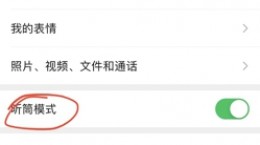solidworks怎么标注角度?在进行机械或者是零件的制图过程中,不免会需要对各种零件的角度进行标注。对于那些并不是很了解如何在solidworks中进行角度标注的小伙伴们,下面就为大家带来具体的标注教程。

solidworks角度标注教程
首先我们打开solidworks这款软件,之后在软件中绘制一个角(演示)

接着在菜单栏中找到“智能尺寸”的功能并且点击它。

接着我们选中角的其中一条边(如下图)

选中之后我们在去选定另外一条边;当两边都选择完成之后。
我们将鼠标移动到两个角的中心位置(如下图所示)
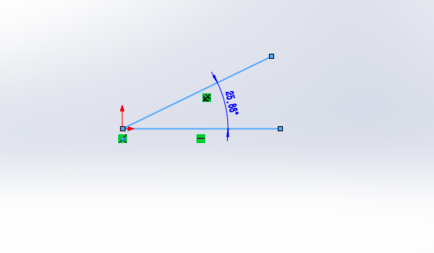
接着软件就会自动的为我们标注好角度了,当然你可以可以自己去修改角度的度数;
通过左侧栏中的修改框,你可以自己去设置不同的角度数值,然后点击下方的“√”就可以。

当然你可以进行一键标注的方式来进行角度的标注。
通过选中“自动标注尺寸”的功能并且选中你所需要进行标注的图形或者是模型就可以,十分的方便不过会将全部的尺寸标注给标记出来,你需要去设置一下。